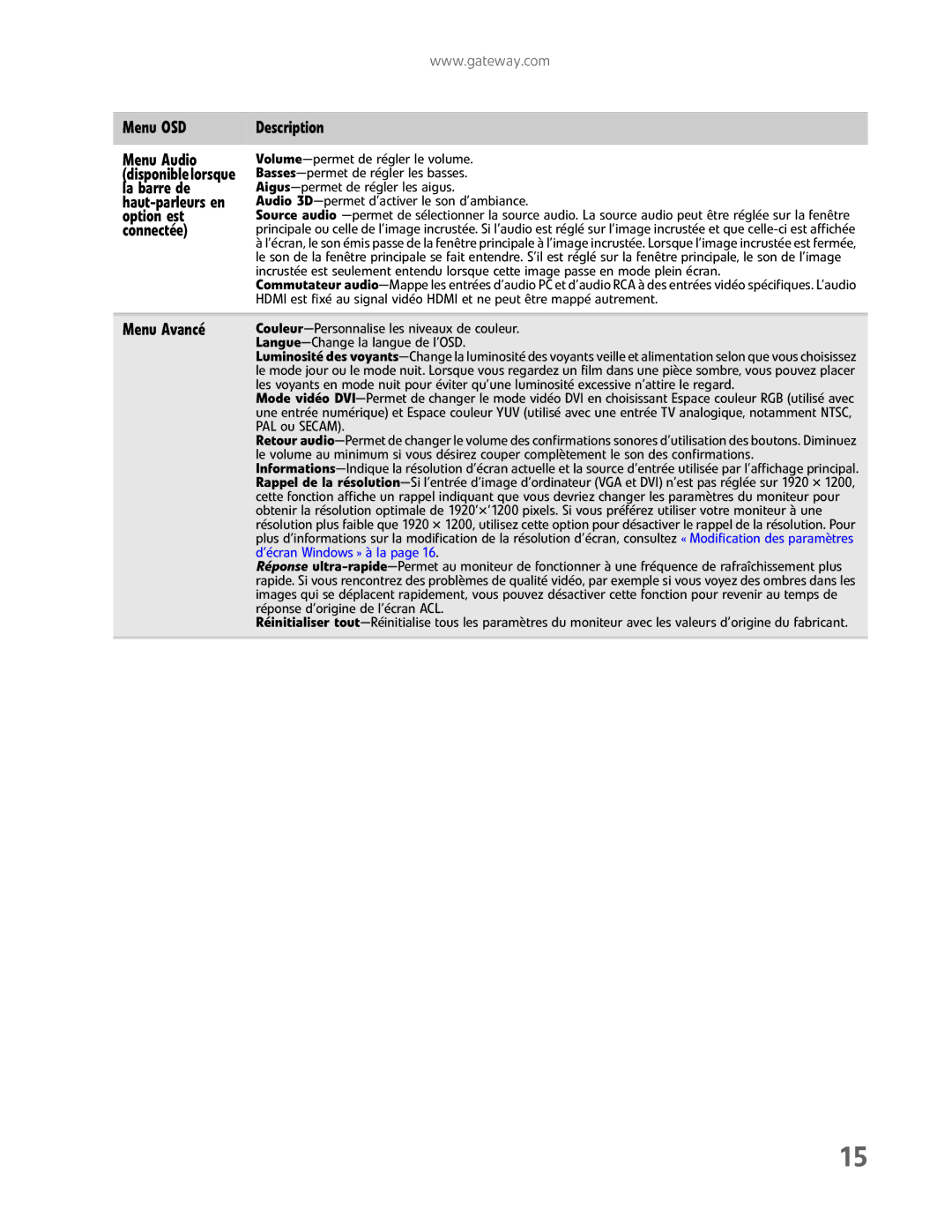| www.gateway.com |
|
|
Menu OSD | Description |
|
|
Menu Audio | |
(disponiblelorsque | |
la barre de | |
Audio | |
option est | Source audio |
connectée) | principale ou celle de l’image incrustée. Si l’audio est réglé sur l’image incrustée et que |
| à l’écran, le son émis passe de la fenêtre principale à l’image incrustée. Lorsque l’image incrustée est fermée, |
| le son de la fenêtre principale se fait entendre. S’il est réglé sur la fenêtre principale, le son de l’image |
| incrustée est seulement entendu lorsque cette image passe en mode plein écran. |
| Commutateur |
| HDMI est fixé au signal vidéo HDMI et ne peut être mappé autrement. |
|
|
Menu Avancé | |
|
|
| Luminosité des |
| le mode jour ou le mode nuit. Lorsque vous regardez un film dans une pièce sombre, vous pouvez placer |
| les voyants en mode nuit pour éviter qu’une luminosité excessive n’attire le regard. |
| Mode vidéo |
| une entrée numérique) et Espace couleur YUV (utilisé avec une entrée TV analogique, notamment NTSC, |
| PAL ou SECAM). |
| Retour |
| le volume au minimum si vous désirez couper complètement le son des confirmations. |
| |
| Rappel de la |
| cette fonction affiche un rappel indiquant que vous devriez changer les paramètres du moniteur pour |
| obtenir la résolution optimale de 1920’×’1200 pixels. Si vous préférez utiliser votre moniteur à une |
| résolution plus faible que 1920 × 1200, utilisez cette option pour désactiver le rappel de la résolution. Pour |
| plus d’informations sur la modification de la résolution d’écran, consultez « Modification des paramètres |
| d’écran Windows » à la page 16. |
| Réponse |
| rapide. Si vous rencontrez des problèmes de qualité vidéo, par exemple si vous voyez des ombres dans les |
| images qui se déplacent rapidement, vous pouvez désactiver cette fonction pour revenir au temps de |
| réponse d’origine de l’écran ACL. |
| Réinitialiser |
|
|
15